Was ist Warp Terminal?
Warp Terminal (oft einfach als Warp bezeichnet) ist ein modernes, auf Rust basierendes, GPU-beschleunigtes Terminal, das entwickelt wurde, um Ihre Kommandozeilen-Erfahrung zu beschleunigen.
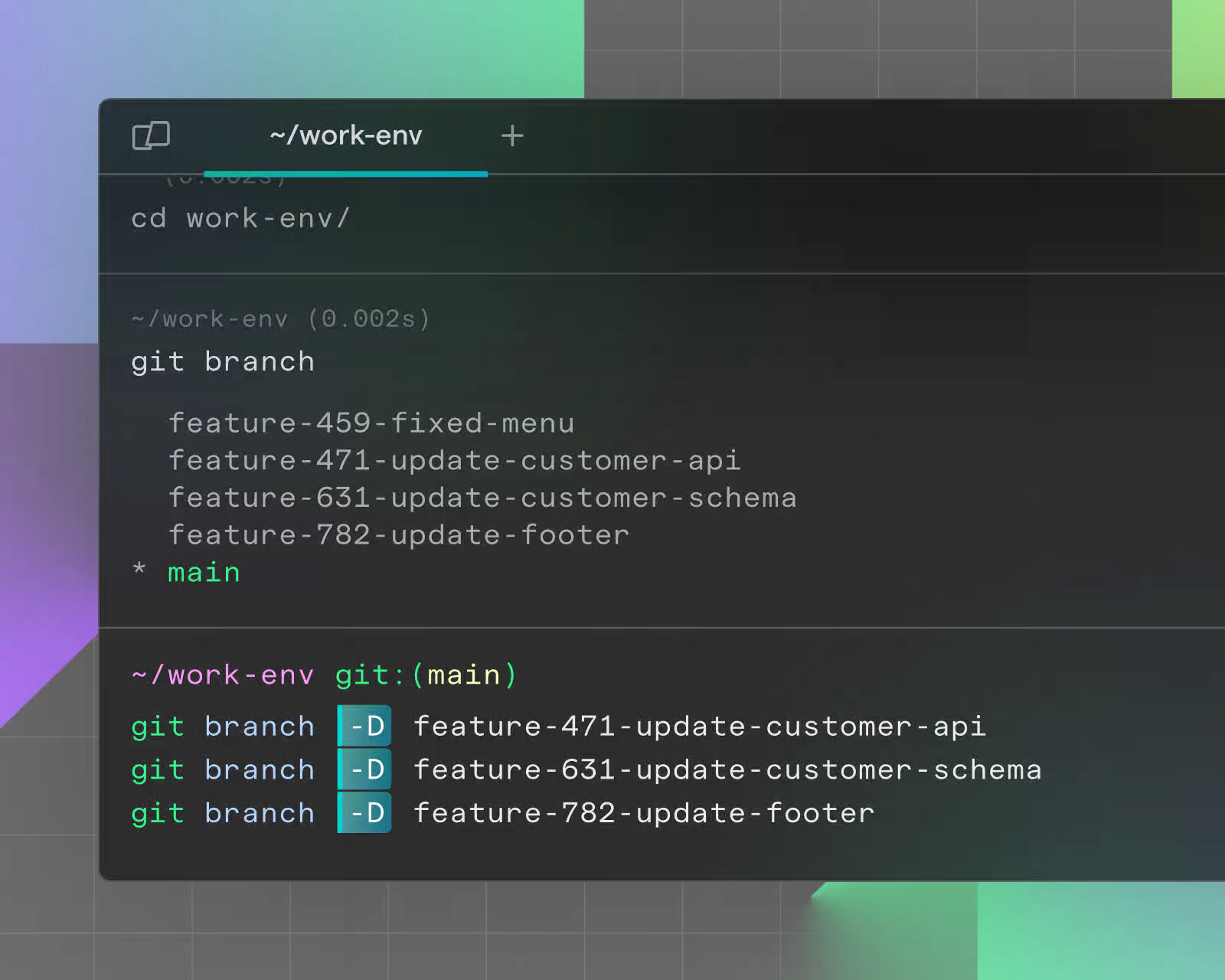
Es wurde mit Blick auf Entwickler entwickelt und überdenkt viele traditionelle Benutzerinteraktionsparadigmen, die in älteren Terminalemulatoren zu finden sind. Warp Terminal ist mit Funktionen wie Auto-Vervollständigung, Befehlsvorschlägen, KI-gestützter Suche und mehr ausgestattet. Es zielt darauf ab, das Terminal in einen kollaborativeren, intuitiveren und effizienteren Raum zu verwandeln.
Warum sollten Sie Warp Terminal gegenüber Standardterminals oder anderen beliebten Alternativen wie Ghostty wählen? Das intelligente Design von Warp Terminal konzentriert sich auf:
- Echtzeit- und prädiktive Autovervollständigung.
- Nahtloser Textumbruch und GPU-beschleunigtes Rendering.
- Besseres Sitzungsmanagement.
- Kollaborative Funktionen.
- Plattformübergreifende Kompatibilität.
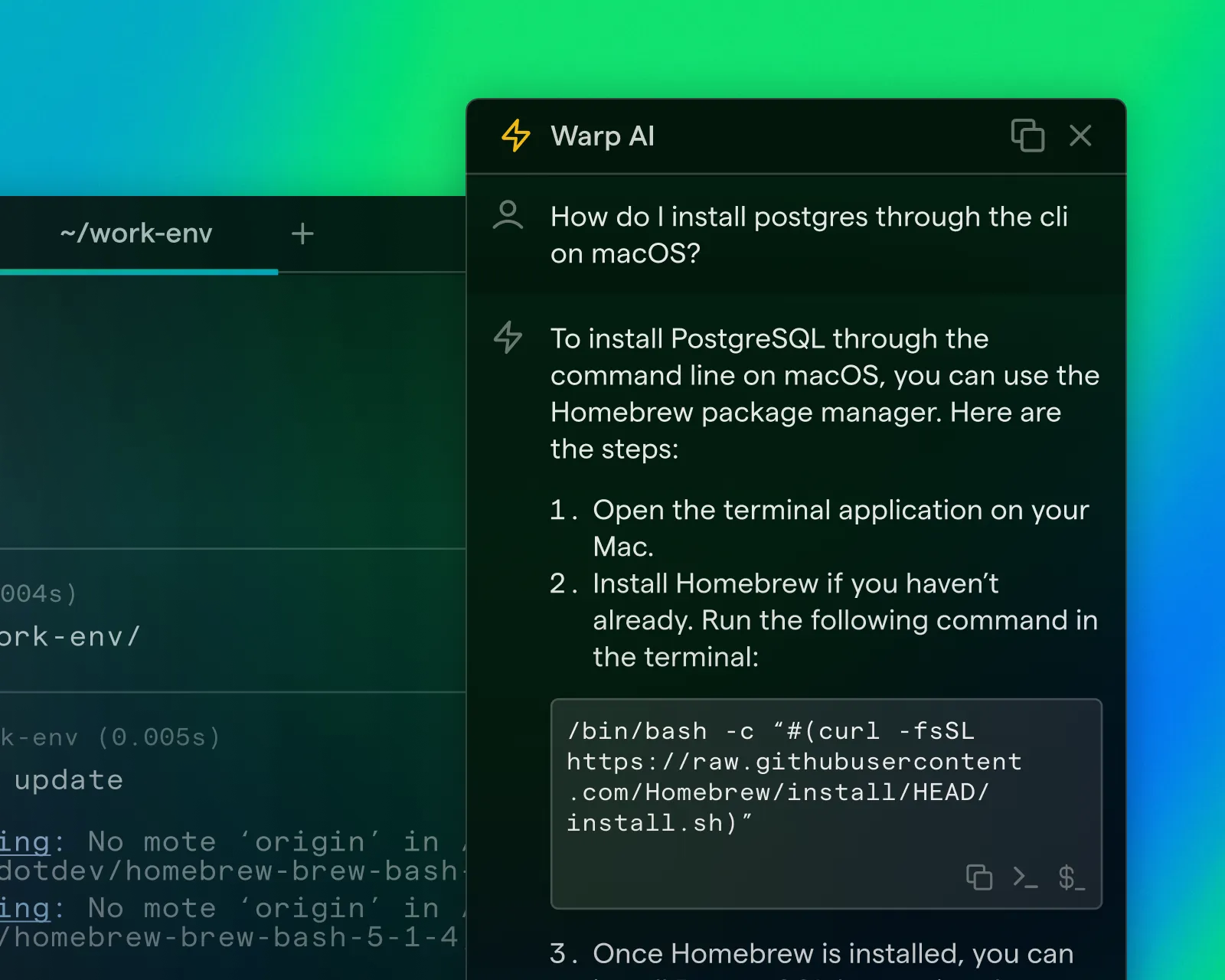
Während Ghostty ein weiteres modernes Terminal ist, das darauf abzielt, die Kommandozeilen-Nutzung zu verbessern, unterscheidet sich Warp Terminal durch eine polierte Benutzeroberfläche, erweiterte Funktionen und ein robustes Team, das seine Entwicklung unterstützt. Die nächsten Abschnitte führen Sie durch die Download-, Installations- und Einrichtungsprozesse auf den wichtigsten Betriebssystemen.

Installieren Sie Warp Terminal unter macOS
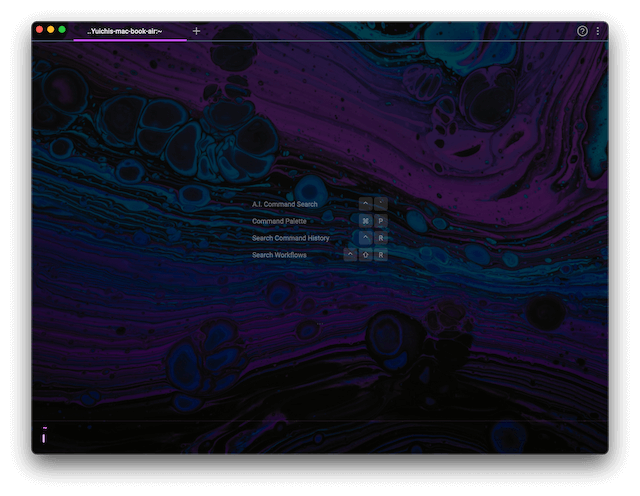
Die Installation von Warp Terminal unter macOS ist unkompliziert, insbesondere wenn Sie mit der Verwendung von Homebrew oder ähnlichen Paketmanagern vertraut sind. Befolgen Sie diese Schritte:
- Laden Sie Warp Terminal herunter
Besuchen Sie die offizielle Warp Terminal-Website: https://www.warp.dev
Suchen Sie nach der Schaltfläche „Download für macOS“ und klicken Sie darauf.
Wenn die Homebrew-Unterstützung verfügbar ist, öffnen Sie alternativ Ihr aktuelles Terminal und führen Sie Folgendes aus:
brew install --cask warp
Nach dem Herunterladen sollten Sie eine .dmg-Datei haben (wenn Sie das manuelle Installationsprogramm gewählt haben).
2. Installation von DMG
- Öffnen Sie die heruntergeladene
.dmg-Datei. - Ziehen Sie das Warp Terminal-Symbol in Ihren Ordner „Programme“.
- Werfen Sie die DMG-Datei aus, sobald sie fertig ist.
3. Berechtigungen erteilen & starten
- Gewähren Sie bei Bedarf Berechtigungen für Warp Terminal in Ihren macOS-Einstellungen „Sicherheit & Datenschutz“.
- Starten Sie Warp Terminal aus Ihrem Ordner „Programme“ oder über Spotlight, indem Sie „Warp Terminal“ eingeben.
4. Ersteinrichtung
- Wenn Sie Warp Terminal zum ersten Mal ausführen, wird möglicherweise eine Einführung oder Ersteinrichtung angezeigt. Befolgen Sie alle Aufforderungen, um Einstellungen zu konfigurieren, einschließlich Schriftarten, Shell-Integrationen (zsh, bash, fish) und Farbthemen.
5. Installation überprüfen
- Geben Sie
warp --versionin das Warp Terminal ein, um zu bestätigen, dass Warp Terminal erfolgreich installiert wurde.
Installieren Sie Warp Terminal unter Windows
Obwohl Warp Terminal ursprünglich für macOS entwickelt wurde, haben neuere Versionen und offizielle Kanäle die Windows-Unterstützung erweitert. Dies wird in mancher Hinsicht noch als frühzeitig angesehen, daher sollten Sie die offizielle Dokumentation auf Updates überprüfen. So installieren Sie Warp Terminal unter Windows:
Laden Sie das Windows-Installationsprogramm herunter
- Gehen Sie zur offiziellen Warp Terminal-Website: https://www.warp.dev.
- Suchen Sie nach dem Windows-Download-Link oder dem offiziellen Windows-Installationsprogramm.
- Speichern Sie die
.exe-Datei in einem geeigneten Ordner.
Führen Sie das Installationsprogramm aus
- Doppelklicken Sie auf das Warp Terminal
.exe-Installationsprogramm. - Befolgen Sie die Anweisungen auf dem Bildschirm, z. B. das Akzeptieren der Lizenzvereinbarung und die Auswahl des Installationsorts.
- Das Installationsprogramm platziert Warp Terminal auf Ihrem Computer, sodass es über Ihr Startmenü zugänglich ist.
Einrichtung nach der Installation
- Beim ersten Start fordert Warp Terminal Sie möglicherweise mit einem geführten Rundgang auf:
- Wählen Sie Ihre Standardshell (PowerShell, Git Bash oder WSL).
- Melden Sie sich bei Telemetriedaten an oder ab (falls Sie dazu aufgefordert werden).
- Wählen Sie Farbthema und Schriftoptionen aus.
Ausführen von Warp Terminal
Sie können Warp Terminal über das Startmenü starten, indem Sie „Warp Terminal“ eingeben.
Überprüfen Sie, ob alles funktioniert, indem Sie die Version überprüfen:
warp --version
Aktualisieren von Warp Terminal
- Behalten Sie die integrierte Update-Funktion von Warp Terminal im Auge oder suchen Sie regelmäßig manuell nach neuen Versionen.
- Da die Windows-Unterstützung möglicherweise in früheren Phasen ist, können Updates häufig erfolgen.
Installieren von Warp Terminal unter Linux
Die Unterstützung von Warp Terminal unter Linux kann je nach Distribution variieren, aber die Entwickler stellen oft ein universelles Paket oder ein AppImage bereit. Hier ist ein allgemeiner Ansatz:
Laden Sie das Warp Terminal AppImage oder Paket herunter
- Besuchen Sie die offizielle Warp Terminal-Website: https://www.warp.dev.
- Wählen Sie im Abschnitt „Linux“ das AppImage-, DEB- oder RPM-Paket (je nach Ihrer Distribution) aus.
- Speichern Sie es in Ihrem bevorzugten Download-Ordner.
Installieren oder machen Sie die Binärdatei ausführbar
Wenn Sie ein .deb-Paket (Ubuntu/Debian-basiert) oder .rpm (Fedora/RedHat-basiert) haben, können Sie es mit Folgendem installieren:
# Für DEB (Ubuntu/Debian)
sudo dpkg -i warp-terminal.deb
# Für RPM (Fedora/RedHat)
sudo rpm -i warp-terminal.rpm
Markieren Sie es für ein AppImage als ausführbar:
chmod +x Warp-Terminal.AppImage
Führen Sie dann das AppImage aus:
./Warp-Terminal.AppImage
Erste Konfiguration
- Der erste Start öffnet möglicherweise einen grafischen Willkommensassistenten oder fordert Sie im Terminal auf, ein Thema, eine Shell-Integration usw. auszuwählen.
Erstellen Sie eine Verknüpfung
Wenn Sie ein AppImage verwenden, können Sie manuell einen Desktop-Eintrag erstellen, damit Warp Terminal in Ihrem Anwendungsstarter angezeigt wird.
# Beispiel für Gnome-basierte Systeme
cp warp-terminal.desktop ~/.local/share/applications/
Passen Sie die Zeile Exec in Ihrer .desktop-Datei an, um auf den Speicherort Ihrer Warp Terminal-Datei zu verweisen.
Überprüfen
Überprüfen Sie die Version von Warp Terminal:
warp --version
Erste Schritte mit Warp Terminal
Sobald Warp Terminal installiert ist, können Sie damit beginnen, Ihre Kommandozeilen-Erfahrung anzupassen. Im Folgenden finden Sie allgemeine Schritte, um Ihnen den Einstieg zu erleichtern:
- Auswählen einer Shell
- Warp Terminal kann mit Bash, Zsh, Fish, PowerShell und mehr interagieren.
- Wenn Sie macOS oder Linux verwenden, ist Zsh zunehmend die Standardshell. Windows-Benutzer können sich für PowerShell oder WSL entscheiden.
- Passen Sie Ihre Standardshell in den Einstellungen von Warp Terminal an, wenn Sie eine andere Erfahrung wünschen.
2. Themen & Layout
- Warp Terminal verfügt normalerweise über eine Befehlspalette oder ein dediziertes Einstellungsfeld, um aus verschiedenen Farbschemata auszuwählen.
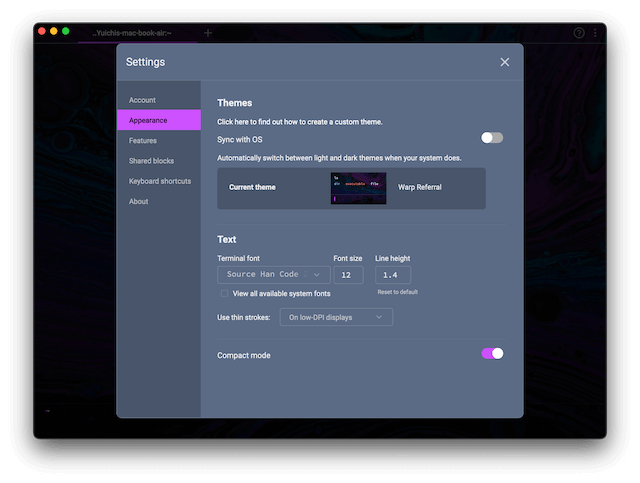
- Entdecken Sie integrierte Themen oder erstellen Sie Ihre eigenen, indem Sie die Einstellungsdatei bearbeiten. Warp Terminal ermöglicht GPU-beschleunigte Schriftarten und dynamische Hintergründe, wenn Ihre Hardware dies unterstützt.
3. Autovervollständigung & KI-Unterstützung
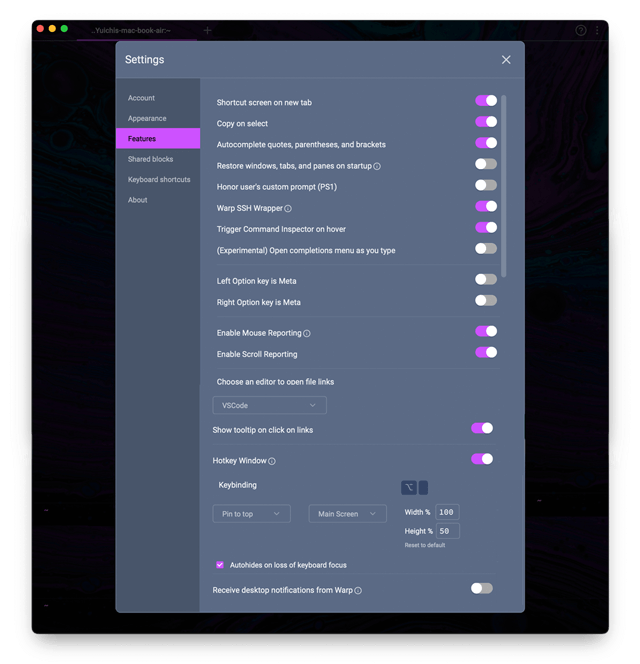
- Die integrierte Intelligenz von Warp Terminal umfasst oft Syntaxhervorhebung, Echtzeit-Vervollständigungen und Vorschläge.
- Drücken Sie TAB oder eine zugewiesene Verknüpfung, um Vorschläge zu akzeptieren.
- Für einige erweiterte KI-Funktionen ist eine Internetverbindung erforderlich, damit sie funktionieren (z. B. wenn Warp Terminal in GPT-basierte Vervollständigungen oder Cloud-basierte Vorschläge integriert ist).
4. Befehlsausgabeblöcke
- Ein einzigartiger Aspekt von Warp Terminal ist, wie es Befehlsausgaben als interaktive Blöcke behandeln kann, wodurch es einfacher wird, Inhalte zu navigieren und zu kopieren/einzufügen.
- Dieser blockbasierte Ansatz ermöglicht auch die einfache Größenänderung, Suche und Referenzierung älterer Ausgaben.
5. Zusammenarbeit
- Warp Terminal bietet möglicherweise kollaborative Funktionen wie das Teilen von Sitzungen oder integrierten Chat für die Paarprogrammierung.
- Dies ist besonders nützlich beim Debuggen oder beim Demonstrieren von Workflows für Kollegen.
So passen Sie Warp Terminal an
Obwohl Warp Terminal leistungsstarke Standardeinstellungen enthält, ist die Anpassung Ihrer Erfahrung bemerkenswert einfach:
Keine Konfigurationsdateien erforderlich:
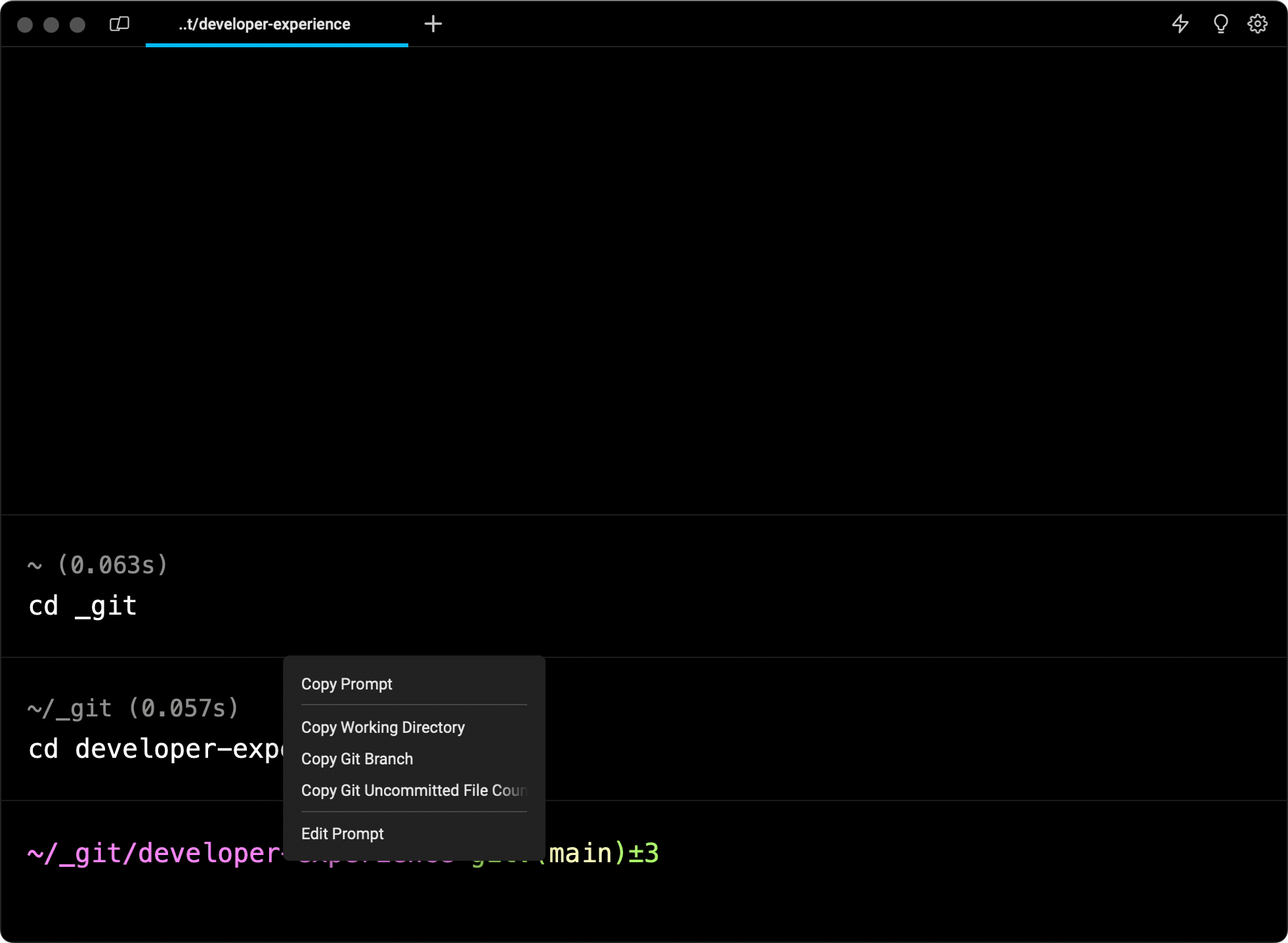
- Klicken Sie mit der rechten Maustaste auf Ihre Eingabeaufforderung und wählen Sie „Eingabeaufforderung bearbeiten“, um den visuellen Eingabeaufforderungseditor zu öffnen.
- Navigieren Sie alternativ zu Einstellungen > Aussehen > Eingabeaufforderung und klicken Sie auf Ihre Eingabeaufforderungsvorschau.
- Ziehen Sie „Kontext-Chips“ wie Zeitstempel, Arbeitsverzeichnis oder Git-Zweiginformationen per Drag & Drop.
- Ordnen Sie Chips in beliebiger Reihenfolge an und entfernen Sie unerwünschte Elemente mit einem einfachen Klick.
- Speichern Sie Änderungen, um Ihre angepasste Eingabeaufforderung sofort auf alle Sitzungen anzuwenden.
Dynamische Kontextaktualisierungen:
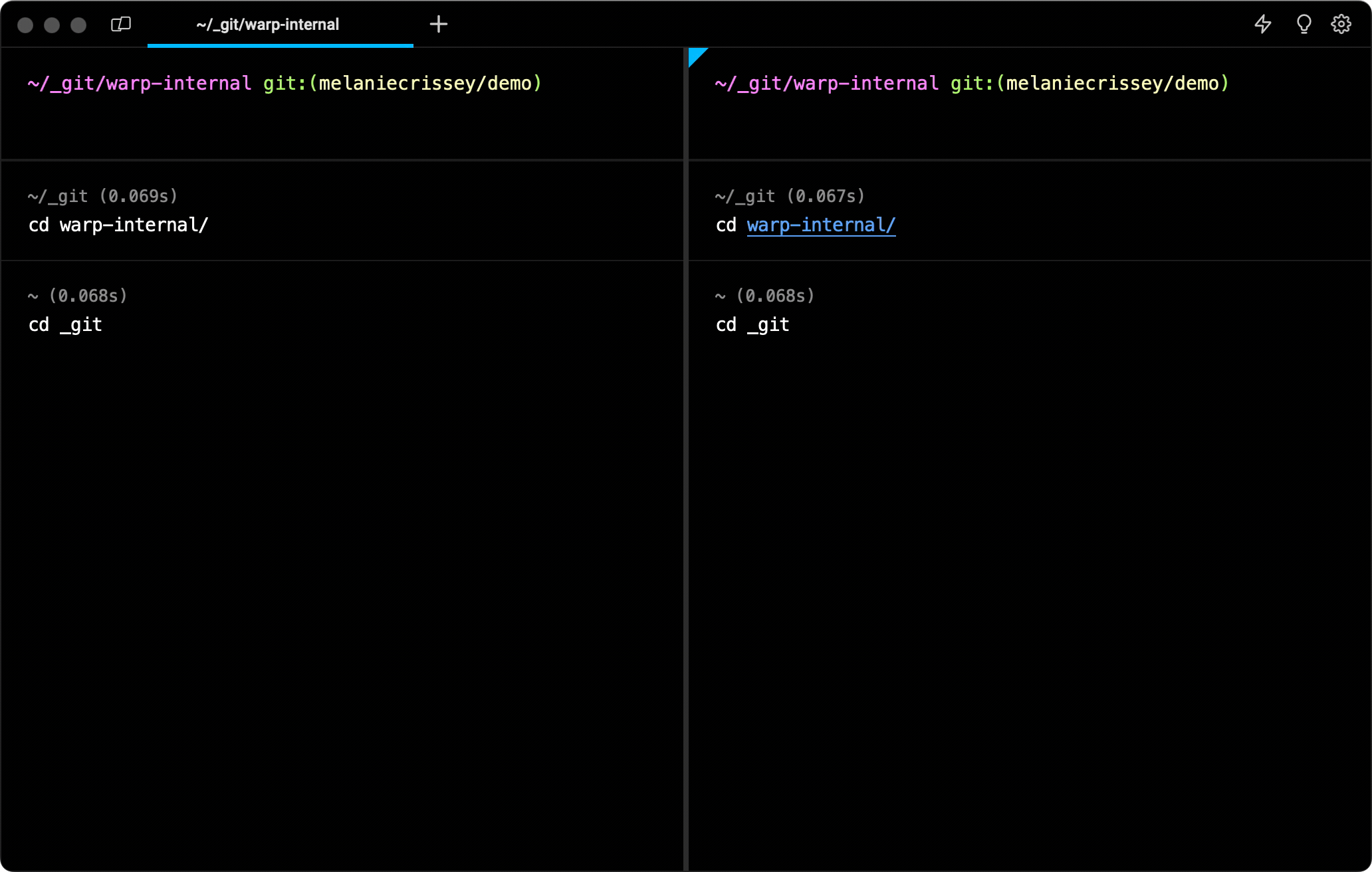
- Ihre angepasste Eingabeaufforderung wird in Echtzeit automatisch über alle Terminalsitzungen hinweg aktualisiert.
- Ändern Sie einen Git-Zweig in einem Fenster und beobachten Sie, wie er in allen Sitzungen mit demselben Repository aktualisiert wird.
- Macht den Kontextwechsel zwischen verschiedenen Projekten viel weniger verwirrend.
Theme-Einstellungen:
- Konfigurieren Sie den Dunkelmodus oder wählen Sie aus anderen verfügbaren Farbschemata.
- Wählen Sie Ihre bevorzugten Monospace-Schriftarten, einschließlich derer mit Powerline-Unterstützung.
Shell-Integration:
- Funktioniert nahtlos mit gängigen Shells wie Zsh und Fish.
- Kompatibel mit Shell-Anpassungstools wie Oh-My-Zsh.
- Passt gut zum Windows-Subsystem für Linux (WSL) für Windows-Benutzer.
Weitere Erweiterungen:
- Lesen Sie die offizielle Dokumentation für zusätzliche Anpassungsoptionen.
- Treten Sie der Warp-Community-Discord bei, um Ihre benutzerdefinierten Setups zu teilen und Tipps von anderen Benutzern zu entdecken.
Der visuelle Eingabeaufforderungs-Builder macht die manuelle Bearbeitung von Konfigurationsdateien überflüssig und gibt Ihnen gleichzeitig die Flexibilität, genau die Informationen anzuzeigen, die Sie auf einen Blick benötigen.
Warp Terminal vs. Ghostty und iTerm2
Warp Terminal ist nicht das einzige moderne Terminal, das um die Aufmerksamkeit der Entwickler buhlt. Im Folgenden finden Sie einen kurzen Vergleich mit Ghostty sowie Verweise auf andere Favoriten wie iTerm2, Windows Terminal, Hyper und Alacritty.
- Warp vs. Ghostty
- Benutzeroberfläche & Design: Warp Terminal ist bekannt für ein schlankes, minimalistisches Design mit erweiterten Funktionen, die auf unkomplizierte Weise zugänglich sind. Ghostty konzentriert sich ebenfalls auf Minimalismus, bietet aber in der Regel weniger integrierte Funktionen out-of-the-box. Benutzer könnten den blockbasierten Ansatz von Warp Terminal für alltägliche Aufgaben als leistungsfähiger empfinden.
- Leistung: Beide sind recht flott, aber Warp Terminal verfügt über eine umfassende GPU-Beschleunigung für schnelles Rendering. Ghostty könnte sich stärker auf Ihre CPU verlassen.
- Ökosystem & Updates: Warp Terminal erhält häufige Updates und verfügt über eine gut dokumentierte Roadmap. Die Community von Ghostty ist möglicherweise kleiner, was zu weniger häufigen Veröffentlichungen führt.
2. Warp vs. iTerm2 (macOS-spezifisch)
- Funktionen: iTerm2 ist auf macOS wegen geteilter Bereiche, robuster Skripterstellung und erweiterter Datenerkennung beliebt. Warp Terminal hebt sich durch die Konzentration auf KI-gestützte Vorschläge, Zusammenarbeit und eine blockbasierte Benutzeroberfläche ab.
- Benutzerfreundlichkeit: iTerm2 erfordert mehr manuelle Konfiguration für bestimmte Funktionen. Warp Terminal versucht, mit modernen Standardeinstellungen mehr Plug-and-Play zu sein.
3. Warp Terminal vs. Windows Terminal
- Plattform: Windows Terminal ist eine Microsoft-eigene Lösung für Windows-Umgebungen. Es integriert nahtlos mehrere Shells (PowerShell, CMD, WSL) in eine einzige Oberfläche.
- Designansatz: Warp Terminal ist plattformübergreifend und benutzererfahrungsgesteuert und bietet Funktionen wie erweiterte Vorschläge und GPU-Beschleunigung. Windows Terminal ist ebenfalls recht schlank, aber es fehlen einige der KI-gesteuerten Funktionen, die in Warp Terminal integriert sind.
4. Warp Terminal vs. Hyper
- Basis: Hyper basiert auf Webtechnologien (Electron), was ihm ein robustes Ökosystem von Plugins und Themes verleiht. Warp Terminal konzentriert sich auf native Leistung und GPU-Rendering anstelle von webbasierten Ansätzen.
- Plugin-Ökosystem: Die Stärke von Hyper liegt in seiner Plugin-Architektur. Warp Terminal ist eine kuratiertere Umgebung, die versucht, die Notwendigkeit einer umfassenden Plugin-Nutzung zu minimieren.
5. Warp Terminal vs. Alacritty
- Leistung: Alacritty wird oft als das schnellste Terminal aufgrund der GPU-Nutzung angepriesen. Warp Terminal verwendet auch stark GPU-Rendering, fügt aber benutzerfreundlichere Funktionen und ein interaktives Design hinzu.
- Funktionsumfang: Alacritty zielt darauf ab, minimalistisch zu sein und sich auf rohe Geschwindigkeit und Einfachheit zu konzentrieren. Die erweiterten Funktionen von Warp Terminal (Blöcke, Zusammenarbeit, KI-gesteuerte Vervollständigungen) machen es zu einem Schwergewicht.
Insgesamt schafft Warp Terminal eine Nische für Benutzer, die eine polierte, funktionsreiche und kollaborative Terminalerfahrung auf allen Plattformen wünschen. Im Vergleich zu Ghostty und anderen zeichnet es sich durch die Integration moderner Funktionen bei gleichzeitiger Beibehaltung einer starken Leistung aus.
Fazit
Warp Terminal bietet eine hochmoderne Erfahrung für Kommandozeilen-Enthusiasten unter macOS, Windows und Linux. Durch die Bereitstellung von GPU-Beschleunigung, KI-gesteuerten Vorschlägen und einer innovativen blockbasierten Benutzeroberfläche hebt es sich von modernen Terminals wie Ghostty, iTerm2, Windows Terminal, Hyper und Alacritty ab. Egal, ob Sie Entwickler, Systemadministrator oder Datenwissenschaftler sind, Warp Terminal kann die Art und Weise verändern, wie Sie mit der Kommandozeile interagieren.
In diesem Tutorial haben wir Folgendes behandelt:
- Systemanforderungen für Warp Terminal.
- Schritt-für-Schritt-Installationsanweisungen für macOS, Windows und Linux.
- Grundkonfiguration, von der Auswahl einer Shell bis zum Anwenden von Themes.
- Vergleiche mit Ghostty und anderen beliebten Terminals.
- Erweiterte Funktionen wie Zusammenarbeit, Befehlspaletten und interaktive Ausgaben.
- Fehlerbehebung bei häufigen Problemen und Wartung von Warp Terminal.
Durch die Integration von Warp Terminal in Ihren täglichen Workflow können Sie die Produktivität steigern, sich wiederholende Aufgaben minimieren und die Zusammenarbeit verbessern. Da sich das Terminal mit modernen Anforderungen weiterentwickelt, positioniert sich Warp Terminal als erste Wahl für Tech-Profis, die eine polierte, funktionsreiche Kommandozeilenumgebung suchen.
Experimentieren Sie mit verschiedenen Konfigurationen, erkunden Sie die verschiedenen KI-gesteuerten Plugins oder teilen Sie Ihre Terminalsitzungen mit Kollegen – und entdecken Sie, wie leistungsfähig und effizient Warp Terminal sein kann. Achten Sie unbedingt auf Updates und treten Sie der Warp Terminal-Community bei, um über die neuesten Funktionen, Tipps und realen Anwendungsfälle auf dem Laufenden zu bleiben. Sobald Sie sich an den erweiterten Ansatz von Warp Terminal gewöhnt haben, werden Sie sich wahrscheinlich fragen, wie Sie jemals ohne es gelebt haben!



